旅行やドライブなどで頼りになる「Googleマップ」。現地の道案内やカーナビはもちろん、レストランや居酒屋の営業時間などを調べたり、バスや自転車などのルート検索にまで対応するのが便利だ。しかし、Googleマップには意外と知られていない便利機能がもっとたくさんある。そこで今回は旅行やドライブで役に立つGoogleマップの知られざる11の機能を紹介しよう。
知ってた? Googleマップの知られざる便利機能
 (Image:mhong84 / Shutterstock.com)
(Image:mhong84 / Shutterstock.com) SNS、メール、Web検索、ゲーム以外でよく使うスマホの機能といえば、地図アプリの「Googleマップ」だろう。Googleマップは、旅行や出張などで初めて訪れる街でホテルやお店の場所を検索したり、ドライブ中のカーナビとして利用することも可能だ。アナタも毎日のように使っているのでは? しかし、オフラインでも地図を見たい、ナビで複数の経由地を指定したい、ルート検索履歴を残したくない……といったプラスアルファの機能を求める人もいるだろう。そこで今回は、あまり知られていないGoogleマップの便利機能を紹介しよう。これで今よりもっと便利にGoogleマップを使いこなせるぞ。
【1】検索履歴を記録させないシークレットモードを使う
Googleマップでは、基本的に検索履歴やナビゲーション結果がGoogleアカウントに記録されるようになっている。あとから、自分の行動履歴をチェックしたいときは便利な機能だが、自分の行動を他人にチェックされたくないという人もいるだろう。そんなときは「シークレットモード」がおすすめ。シークレットモードを使えば、Androidスマホ全体でロケーション履歴や共有している位置情報が更新されなくなるのだ。ただし、Googleマップ以外のアプリはロケーション履歴を利用できるので、シークレットモードを使っても、完全に自分の行動履歴を消せるわけではない点は注意したい。
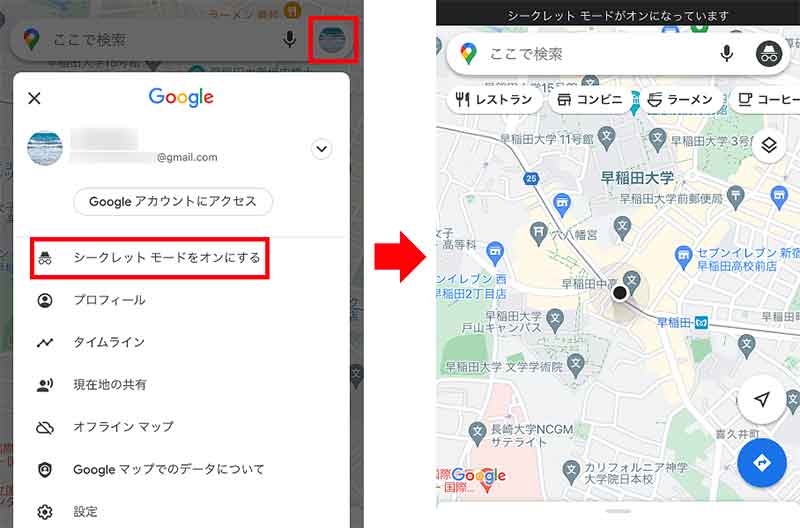
プロフィールアイコンをタップし、メニューから「シークレットモードをオンにする」を選べばOK(左写真)。すると、画面上部に黒いバーが表示されてシークレットモードになる(右写真)
【2】ロケーション履歴を一時的に停止する
「ロケーション履歴」とは、スマホの位置情報サービスを使って自分が訪れた場所を自動記録する機能。あとから、旅先で訪れたお店や移動したルート(タイムライン)などを調べるのに役立つ。その一方で、Googleアカウントがこの行動記録を利用して広告やおすすめスポットなどを表示してくるし、タイムラインから自宅や会社の場所を誰でも簡単に調べることができてしまう。もし、自分の行動記録を一切残したくないのであれば、ロケーション履歴をオフにしておけばいいが、状況に応じて一時的に停止させることも可能となっている。
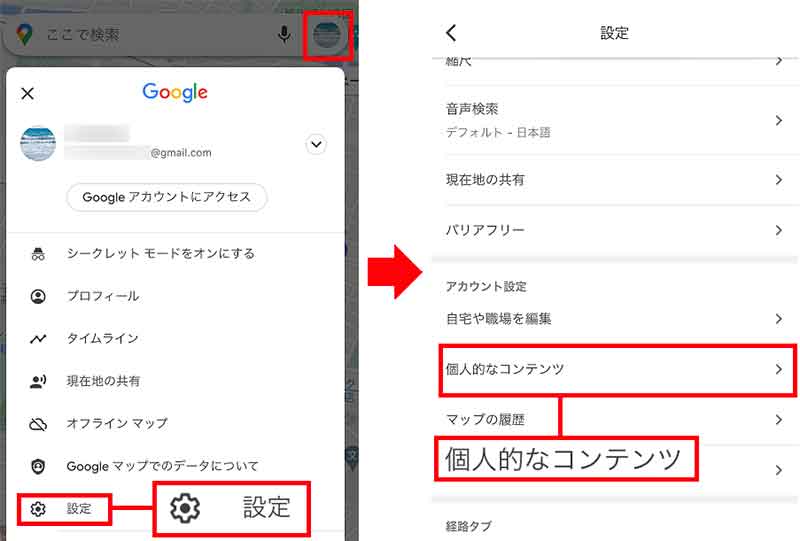
ロケーション履歴の設定を確認するには、プロフィールアイコンをタップして「設定」を押す(左写真)。「個人的なコンテンツ」を選択しよう(右写真)
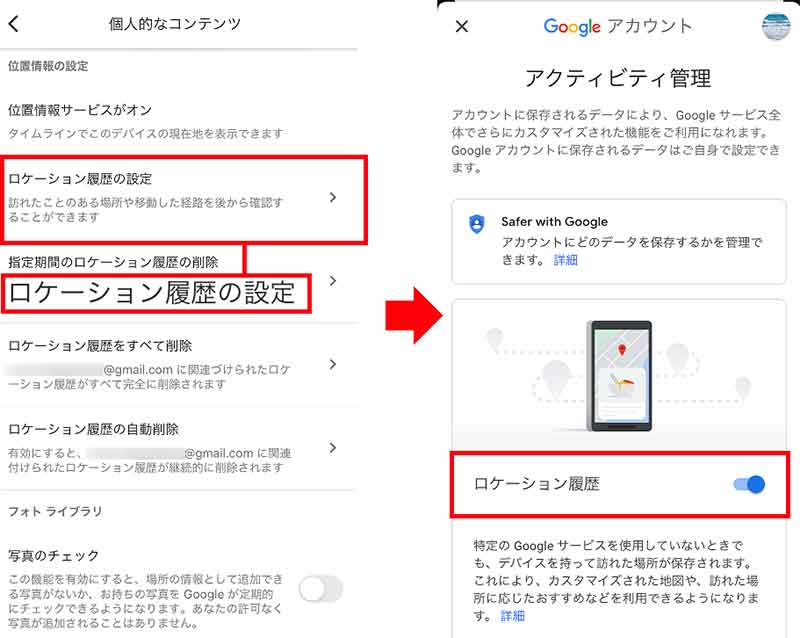
「ロケーション履歴の設定」を選択し(左写真)、「ロケーション履歴」のバーが青くなっていたらオンの状態だ(右写真)
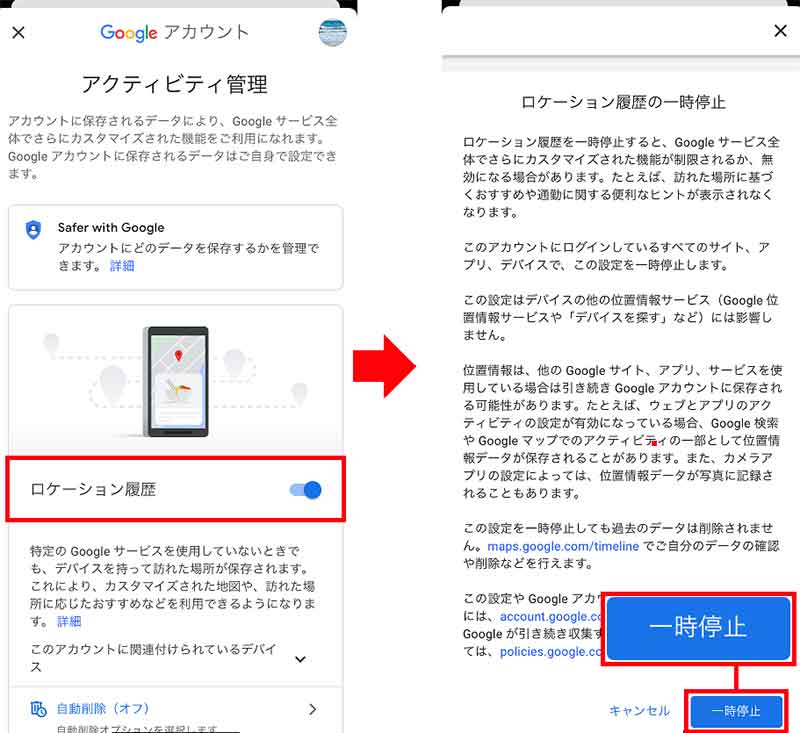
ロケーション履歴を一時停止したいときは、まずバーを左にズラす(左写真)。すると「ロケーション履歴の一時停止」という画面が表示されるので、画面右下の「一時停止」をタップすればOK(右写真)
【3】カーナビの高速道路設定を確認する
自動車の純正カーナビは、マップを更新しないと新しくできた高速道路などが反映されない。そこで、長距離ドライブのときはGoogleマップをカーナビとして利用しているという人も多いだろう。しかし、Googleマップを正しく設定していないと面倒なことになる場合もある。たとえば、高速道路を避ける設定にしたまま長距離ドライブに出かけると、高速道路を使わないルートを案内されてムダに時間がかかってしまうのだ。そこで、Googleマップのカーナビを使うときは、事前にGoogleマップの設定を確認しておくようにしたい。
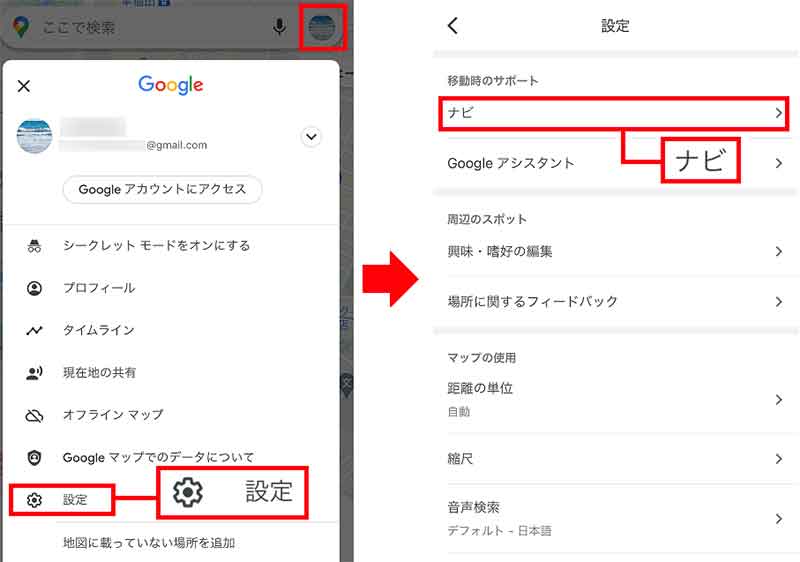
Googleマップを開いたらプロフィールアイコンをタップし、表示されたメニューから「設定」を選ぶ(左画像)。次に「ナビ」を選択しよう(右画像)
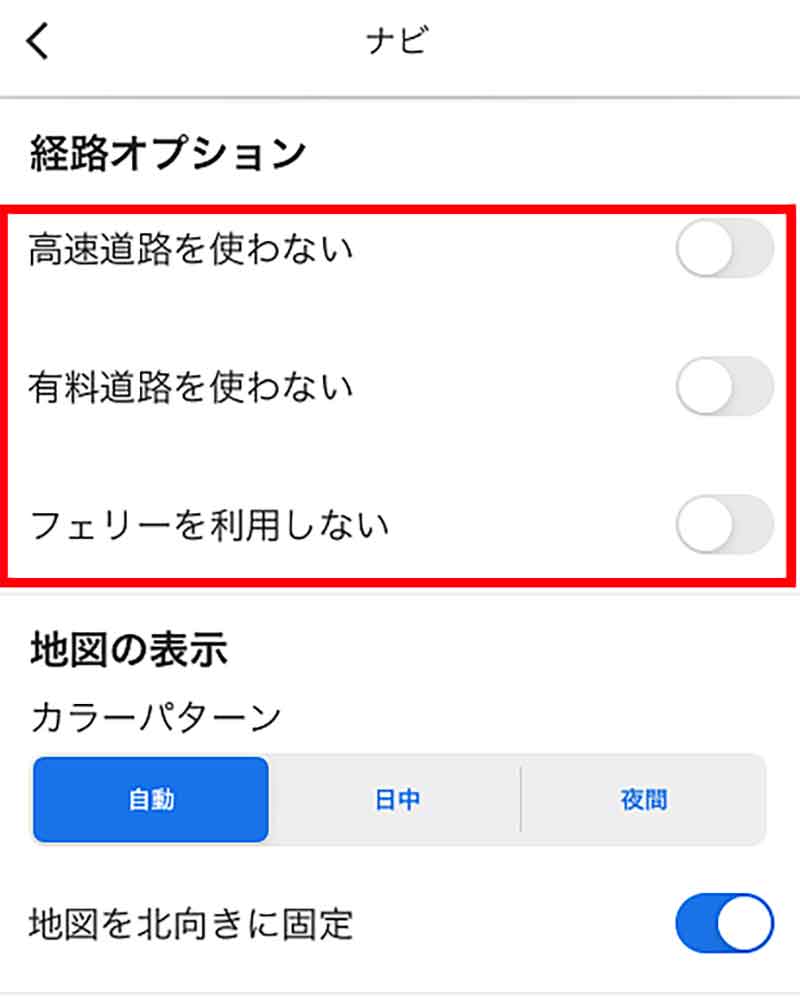
「経路オプション」が表示されるので設定を確認しよう。高速道路や有料道路は行き先によってオン・オフを切り替えたい
【4】カーナビに途中で立ち寄りたい場所を追加する
Googleマップをカーナビとして使用する場合、最終目的地を設定するだけでなく、途中に立ち寄りたい場所を追加することもできる。事前に場所が分かっているなら最初からカーナビのルートに追加しておこう。「経由地を追加」機能で簡単に設定できるぞ。これなら、Googleマップでスムーズなドライブができるうえ、最終的な到着時間の目安も事前に分かるはずだ。
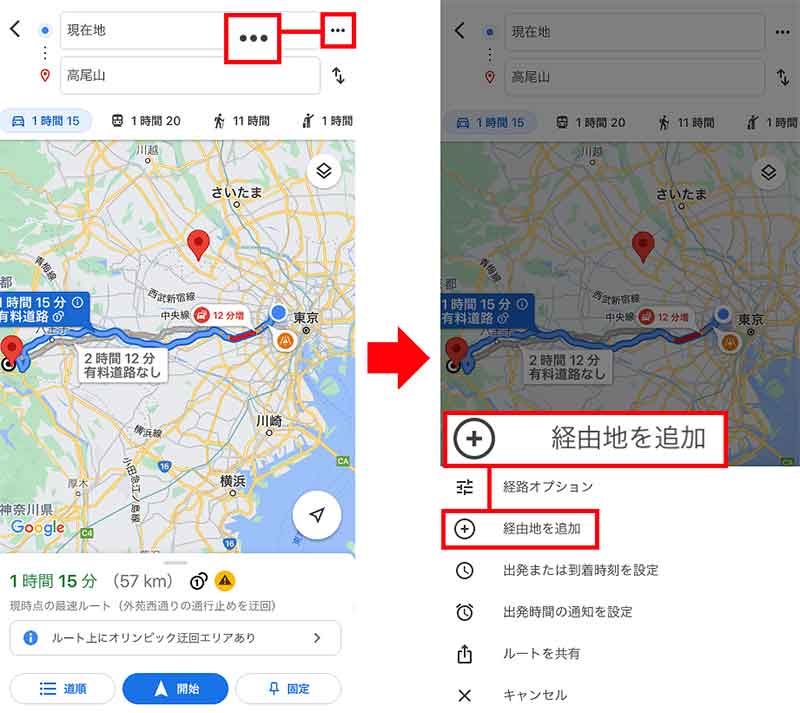
Googleマップで目的地までのルートを入力してから画面右上に表示される「…」メニューをタップ(左画像)。次に「経由地を追加」を選択しよう(右画像)
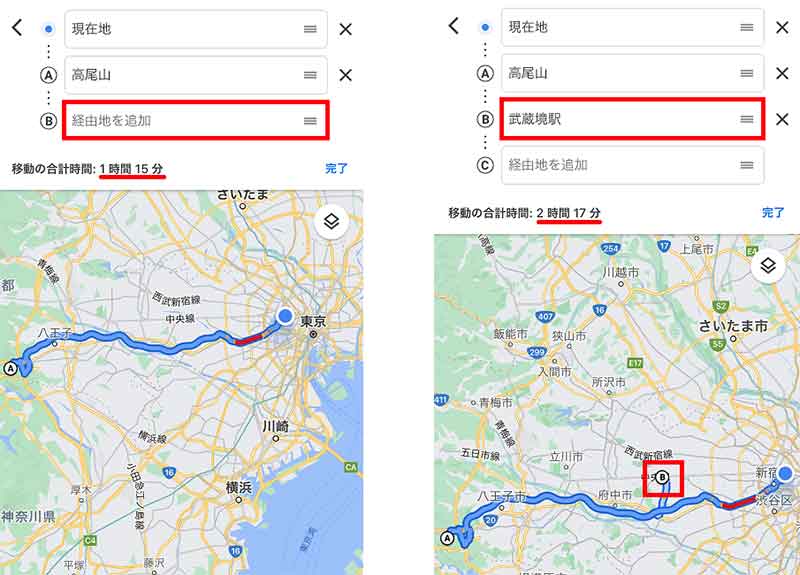
「経由地(B)」に場所を入力すればOK(左写真)。これでマップ上に立ち寄りたい場所へのルートが追加される。また、最終目的地までの移動時間も確認できるようになる(右写真)
【5】ネット接続なしでも使えるオフラインマップを入手する
いうまでもなく、Googleマップはインターネットに接続していないと活用することができない。しかし、インターネットがつながらない場所でGoogleマップを使いたいときもあるはずだ。そんなときは、オフラインでも確認できるように、あらかじめマップをダウンロードしておくのがおすすめ。交通情報などは正確ではないが、ネット接続なしでも地図を確認できるのは助かるだろう。
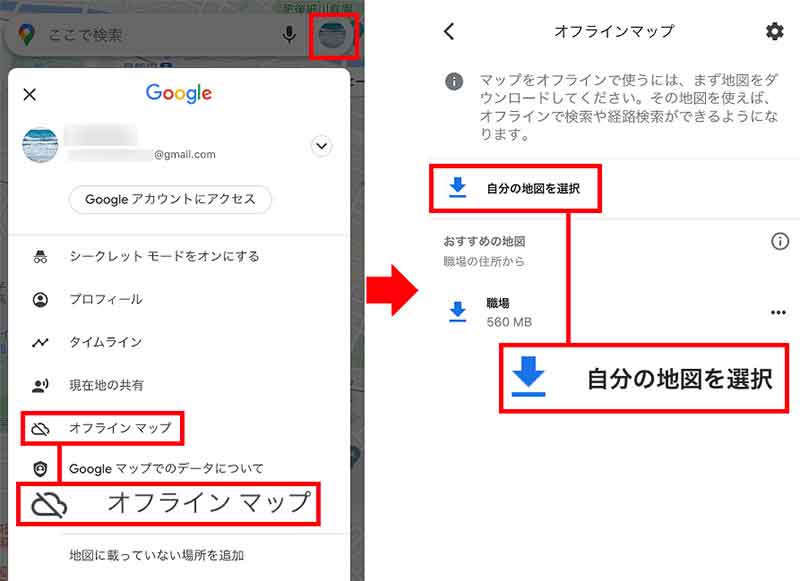
プロフィールアイコンをタップし、メニューから「オフラインマップ」を選択(左写真)。次に「自分の地図を選択」をタップしよう(右写真)
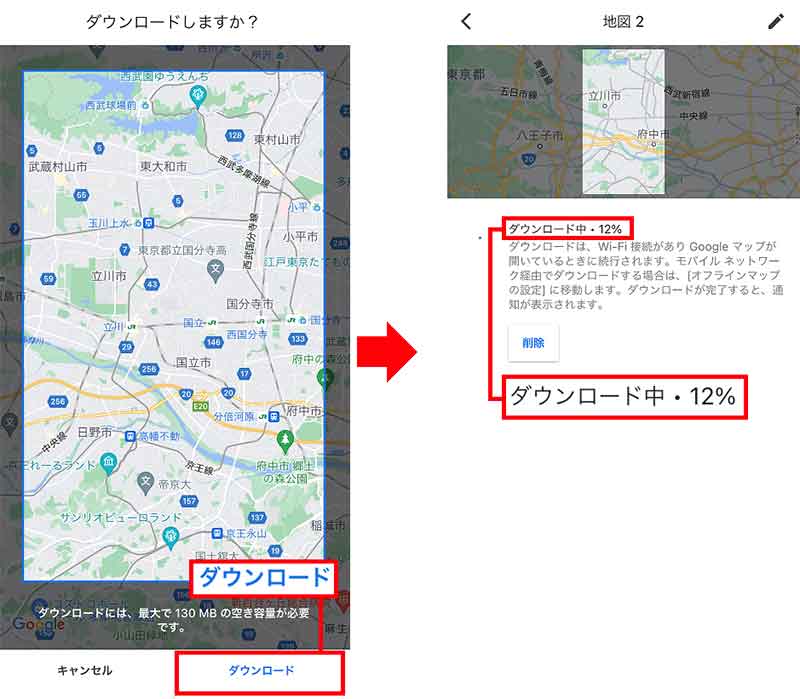
現在地の地図が表示されるので、目的地まで青枠を移動させ「ダウンロード」をタップ(左写真)。すると、マップのダウンロードが開始される(右写真)
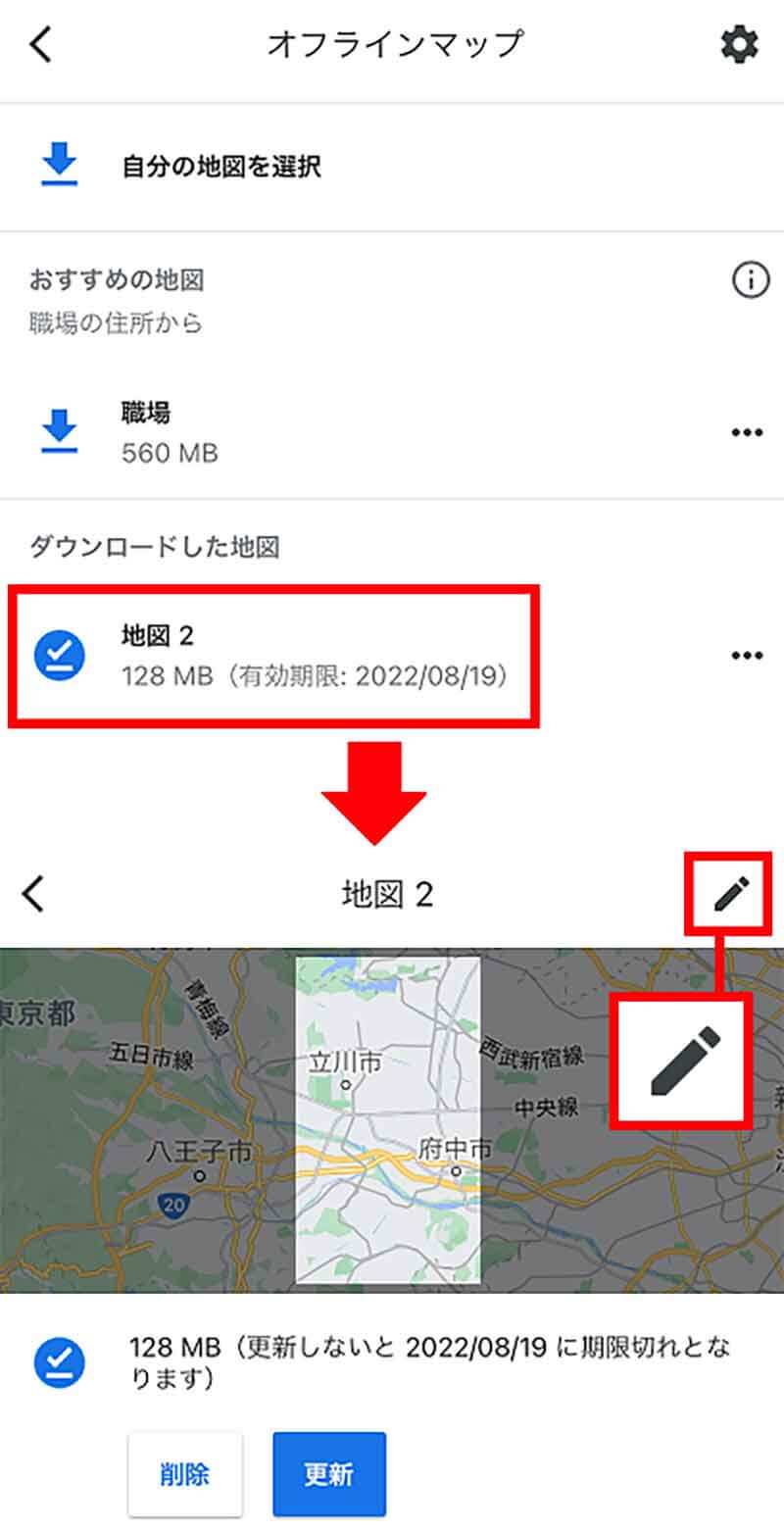
ダウンロードが完了すると「ダウンロードした地図」に、選択したマップが追加される。これでオフライン時でもマップを開けるようになる。ちなみに鉛筆マークで地図の名前を変更することも可能だ
【6】出発時間のリマインダー(通知)を設定する
Googleマップでは時間通りに目的地に到着できるよう、出発時間のリマインダー(通知)を設定することができる。大切な用事の場合はリマインダーを設定しておけば遅刻する心配がないだろう。リマインダーは、出発地と目的地を入力したら、メニューから「出発時間の通知を設定」を選べば設定できる。
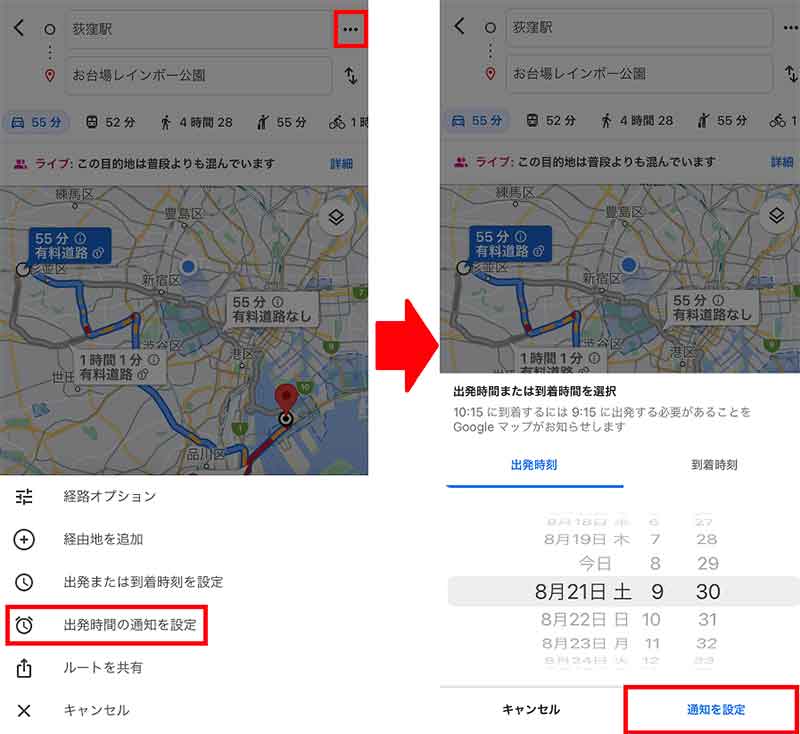
出発地と目的地を入力後、画面右上の「…」メニューをタップし、「出発時間の通知を設定」を選ぶ(左写真)。出発時刻、または到着時刻に合わせて「通知を設定」を押せばリマインダーを設定できる(右写真)
【7】「徒歩が少ない」や「料金が安い」ルートを検索する
Googleマップは車のルートはもちろん、電車やバスなど公共交通機関の時刻やルートも検索できる。Googleマップで公共交通機関のルート検索するときは「乗換回数が少ない」「徒歩が少ない」「車椅子対応」「料金が安い」といった細かいオプションを利用できるので、より適切なルートを調べることができるのだ。
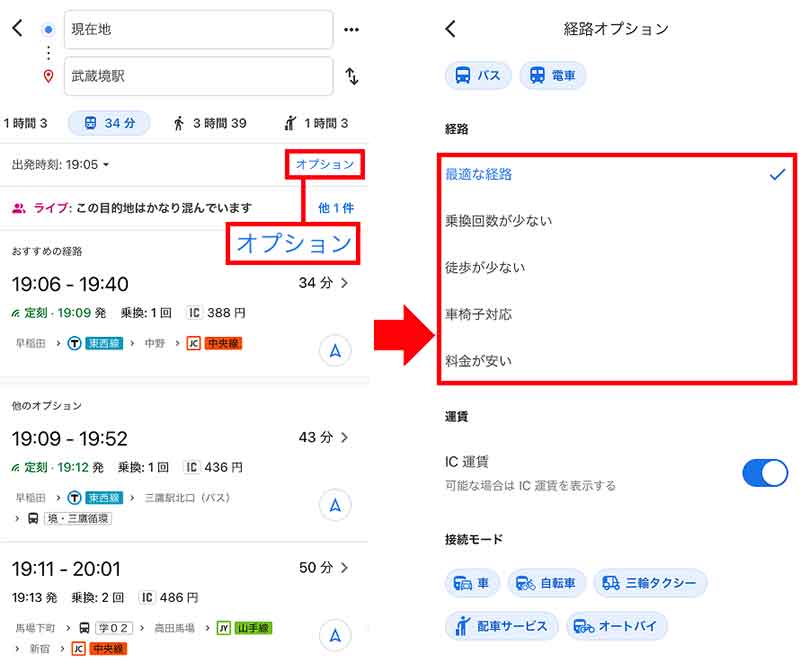
電車でのルートを検索するとき「オプション」をタップすると(左写真)、「乗換回数が少ない」「車椅子対応」といったさまざまなオプションが選べる(右写真)
【8】自転車用ルートを調べる
2020年9月18日、「Googleマップ」のルート検索で、大都市圏では「自転車」が選択できるようになったのをご存じだろうか? 実際に使ってみると分かるが、自動車専用道路や歩道橋、歩道の階段などは避けて自転車用のルートが案内されるので、自転車で移動するときにはぜひ試してみてほしい。
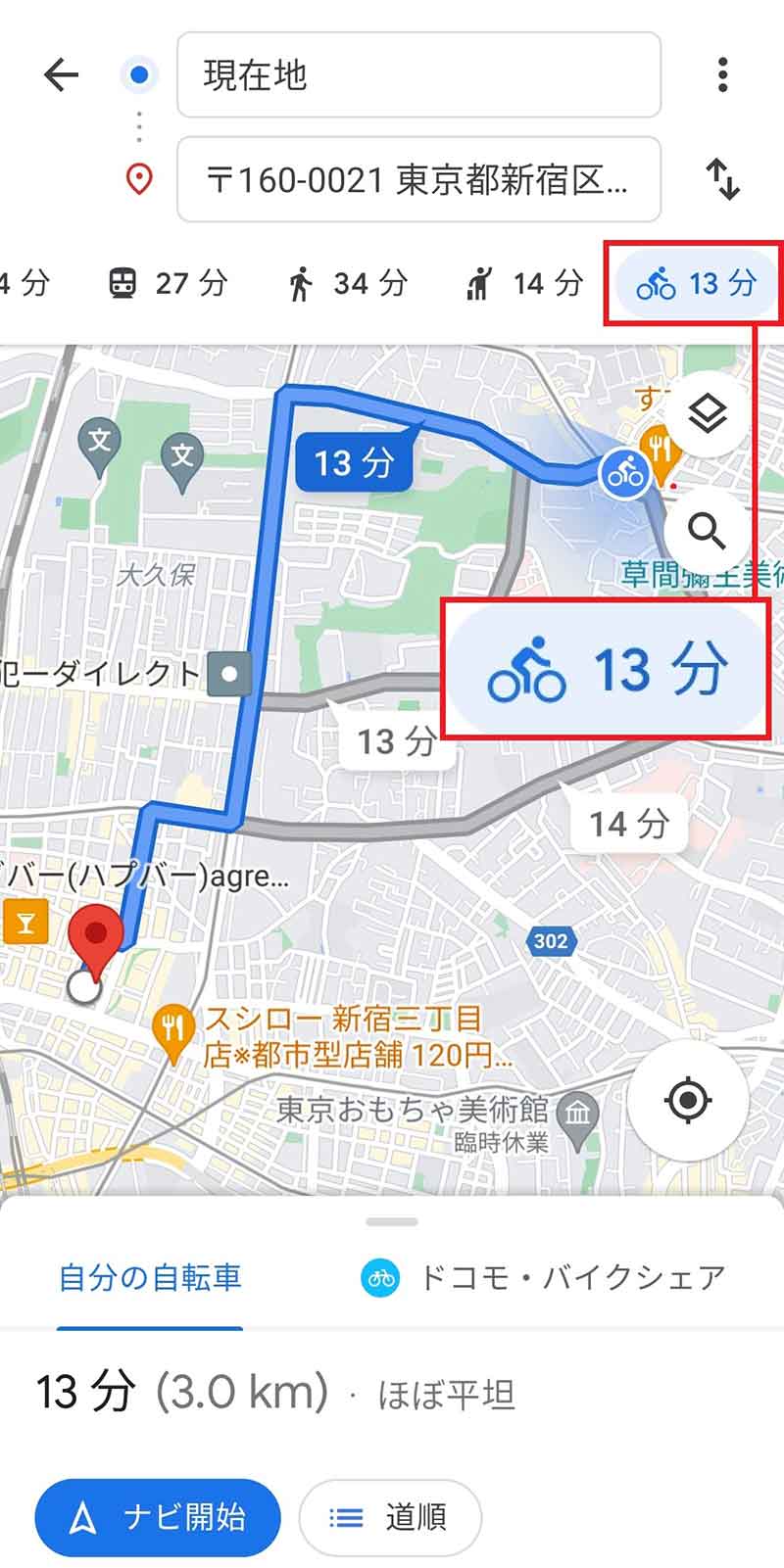
ルート検索をするとき「自転車」アイコンを選択すると、自転車専用のルート案内を表示してくれる
【9】友だちや家族と現在地情報をリアルタイム共有する
初めて訪れた街で、友だちや家族と待ち合わせするときに利用したいのが「現在地を共有」機能だ。「現在地を共有」機能を使うと、指定した時間内で自分の現在地をリアルタイムで相手に伝えることができるので、待ち合わせ場所が分からないときや遅刻したときなどに使えば役に立つ。ほかにも、友人宅に遊びに行くとき、あとどれくらいで到着するかを相手に伝えたり、災害時の安否確認や子どもの見守りなどにも活用できるだろう。
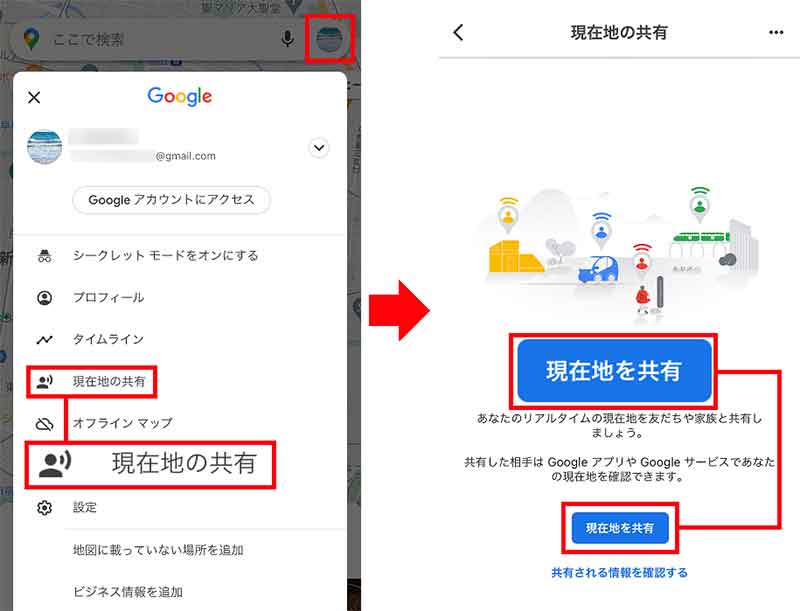
プロフィールアイコンをタップしたら、「現在地の共有」を選択(左写真)。次に「現在地を共有」をタップしよう(右写真)
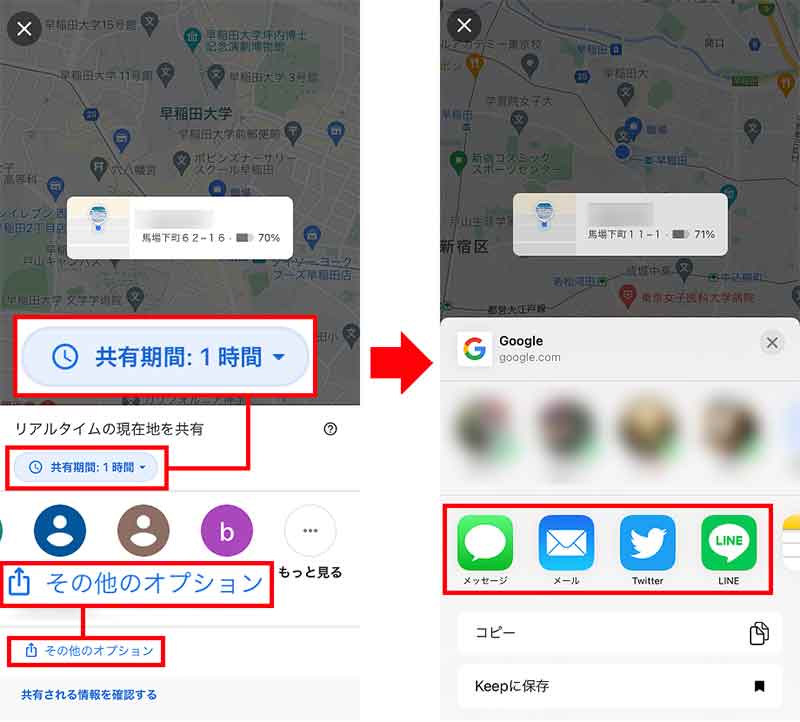
「共有時間」で共有する時間を設定し、表示されている連絡先か「その他のオプション」を選択(左写真)。共有したい相手や連絡アプリを選べばいい(右写真)
【10】マップのアイコンを矢印以外ものに変更する
通常、Googleマップのルート案内に現在地として示されるアイコンは「青い矢印」だ。実は、この矢印を「乗り物」アイコンに変更することができるのをご存じだろうか? ちょっとした遊び心だが、きっといつものドライブが楽しくなるだろう。
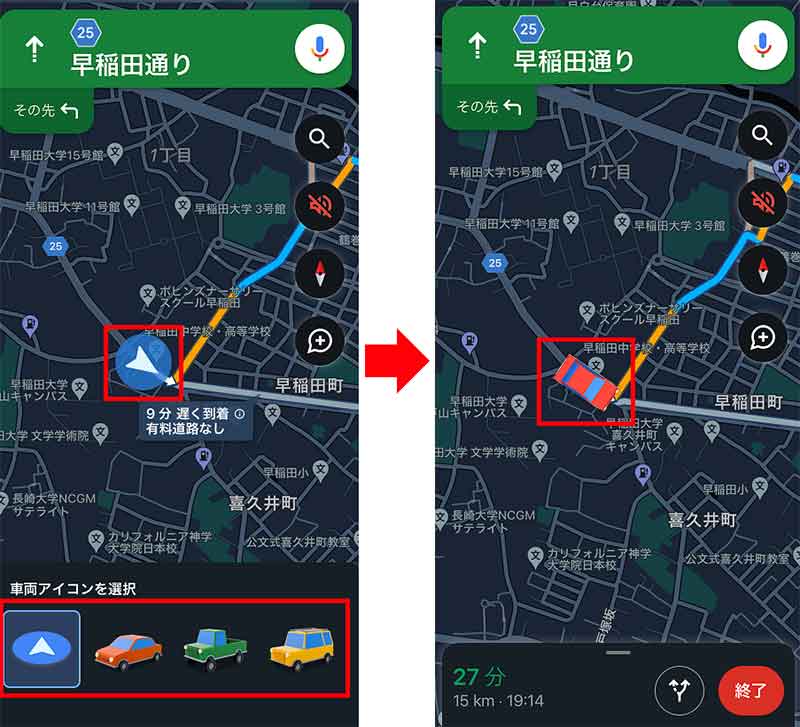
カーナビで表示される青い矢印アイコンをタップすると、アイコンのメニューが表示されるので、乗り物アイコンを選ぶ(左写真)。カーナビの矢印が乗り物アイコンに変わった!(右写真)
【11】Googleマップで郵便番号を調べる
郵便物を送るとき、住所は分かっているが郵便番号が分からないときがある。郵便番号検索は郵便局の公式サイトで調べる人が多いと思うが、実は、これが意外と面倒くさい。そんなときは、Googleマップの検索欄で住所を入力して検索してみよう。簡単に郵便番号を確認することができるはずだ。

Googleマップの検索欄で住所を入力してみよう。すると、その住所の郵便番号が表示される
いかがだろうか? Googleマップは単に地図やルート検索するだけのアプリではないことがお分かりいただけただろう。Googleマップのすべての機能を把握するのは難しいが、今回紹介したような便利機能を覚えておけば、きっと旅行やドライブが快適になものになるはずだ。
参考元「Googleマップの知られざる11の便利機能」【GIZMODE】
※サムネイル画像(Image:Brenda Rocha – Blossom / Shutterstock.com)



